发布时间:2023-12-23 09: 00: 00
品牌型号:联想ThinKpad
系统:windows7 64位旗舰版
软件版本:FL Studio 21
FL Studio是一款集编曲和音频处理为一体的软件,它可以帮助音乐制作人录制采样音频,对音频进行各种处理,还可以对音频进行各种混音操作,是一款综合性非常强的音乐编曲软件。今天给大家介绍一下FL Studio音频的两个小技巧,如何使用FL Studio 去除噪音,以及fl studio怎么降噪。
一、如何使用FL Studio 去除噪音
在进行编曲或者录音的时候,可能会存在一些噪音,这就需要对编曲音频或者录音音频去除噪音,下面就在FL Studio中给大家演示实际操作步骤。
1.打开FL Studio混音轨窗口,在右侧点击插槽旁边的三角形按钮,在弹出的插件列表中选择“Edison”插件。
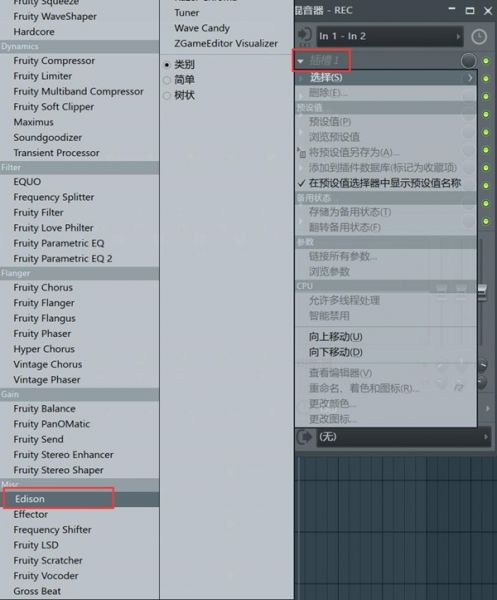
2.将需要去除噪音的音频,直接拖拽到“Edison”窗口中,“Edison”窗口会显示对应音频的波形。
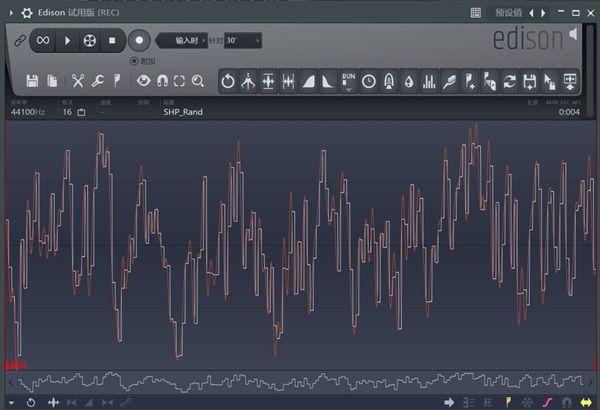
3.点击鼠标左键选中所有音频波形,并在“Edison”窗口工具栏中点击牙刷图标的除噪按钮,在弹出的窗口中点击“获取噪声曲线”按钮,即可完成噪音去除。
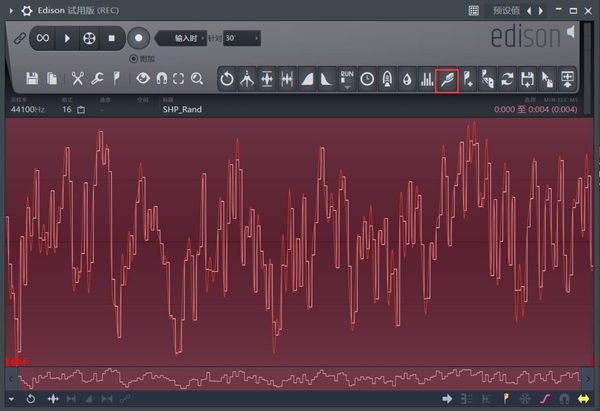
4.如果完成以上操作还存在噪音,在“Edison”窗口工具栏中点击“混响”按钮,图标类似火箭,在打开的“卷积混响”窗口,对偏移、干音、湿音参数进行相应调整,完成点击“接受”按钮即可。

二、fl studio怎么降噪
一般录制的采样音频,会因为录制环境、电磁干扰或者录制操作不当等原因,导致录制的采样音频有噪音,因此在进行正式编曲之前,需要对采样音频进行降噪处理,下面就给大家演示一下在fl studio中怎么降噪。
1.将采样音频拖放到播放列表中,双击音频波形图,在弹出的音频编辑窗口中通过滑动鼠标滚轮将轨道参数设置为1,代表此段音频发送到了混音台1号通道中。
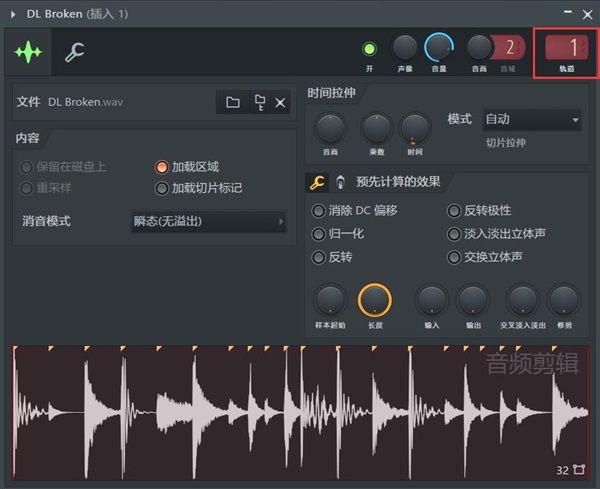
2.在混音台窗口可以看到音频已经发送过来,点击右侧三角形按钮,在弹出的插件列表中选择“Fruity Limiter”插件。
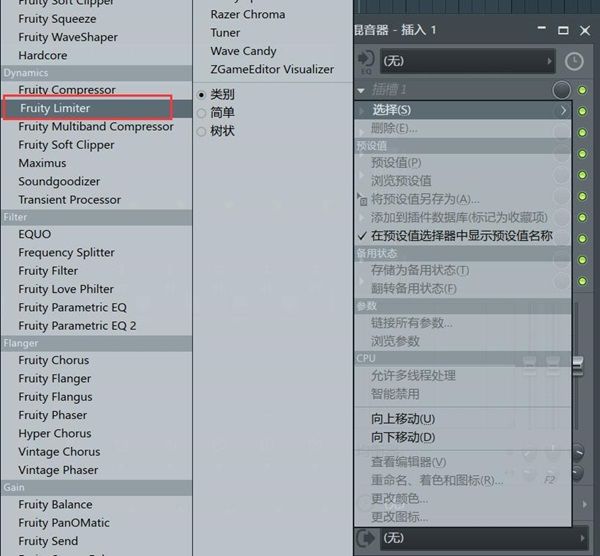
3.在“Fruity Limiter”窗口,可以通过调整噪声门限下的释音、增益以及阈值参数对采样音频进行降噪处理。
释音是噪音释放时间,可以理解为删除噪音所需时间。
增益是在阈值圈定范围内的噪音都会被删除。
阈值是设定噪声的阀值,也就是给噪声设定一个限定值。

三、FL Studio怎么改音高
对于采样音频来说,除了需要对其进行降噪处理之外,有的时候也需要对音频的音高进行处理,这主要取决于编曲的需要,下面给大家讲解怎么更改音频音高。
1.在播放列表中双击采样音频,在弹出的音频编辑中对“音高”按钮进行调整,就可以更改采样音频的音高,但需要注意的是这样调整的音高是对整个音频的音高调整。
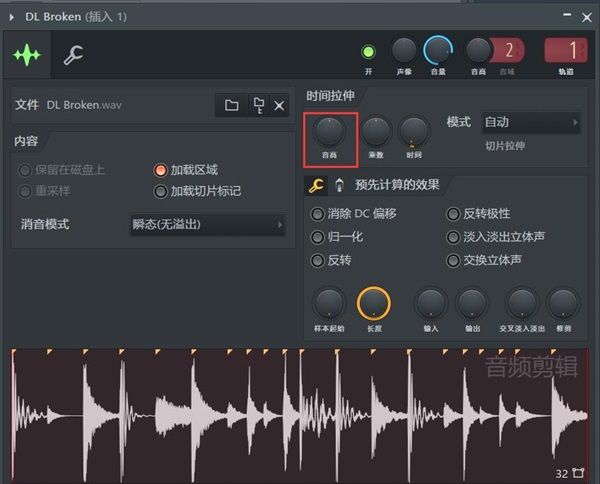
2.如果想要更细致的调整音高,上面的方法就不行了。将鼠标定位到播放列表中的音频上,鼠标会变成一个手的形状,这时候点击鼠标左键,在弹出的选项中选择“音高校正样本”。
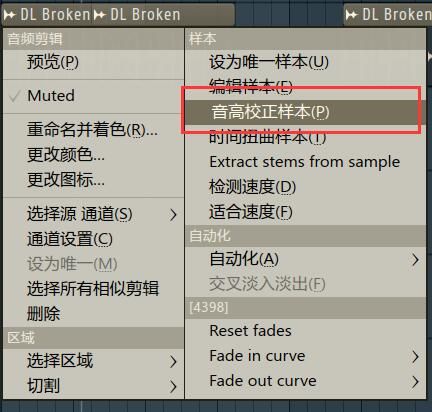
3.在弹出的“Newtone”窗口,可以对音频进行上下调整,并可以点击播放按钮进行试听,直到满意为止,调整完成后点击“拖动选择”按钮,将调整完的音频波段复制到原有音频波段即可。
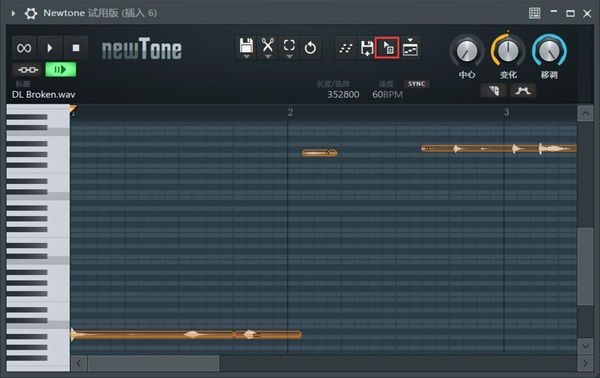
总结:以上就是如何使用FL Studio 去除噪音,以及fl studio怎么降噪的全部内容。本文不仅给大家介绍如何在FL Studio中降噪去噪,还通过FL Studio给大家实际演示了如何更改音频音高,希望能帮助到有需要的小伙伴。
作者:子楠
展开阅读全文
︾